- Banyak pemilik Surface melaporkan bahwa terkadang ujung Pena mereka tidak berfungsi.
- Jika perangkat Anda juga bertindak seperti ini, lanjutkan membaca artikel di bawah ini.
- Untuk mempelajari lebih lanjut tentang memperbaiki perangkat tersebut, buka Perbaiki Periferal Hub.
- Untuk mempelajari lebih lanjut tentang Microsoft Surface, kunjungi kami halaman Permukaan khusus.

Perangkat lunak ini akan memperbaiki kesalahan umum komputer, melindungi Anda dari kehilangan file, malware, kegagalan perangkat keras, dan mengoptimalkan PC Anda untuk kinerja maksimal. Perbaiki masalah PC dan hapus virus sekarang dalam 3 langkah mudah:
- Unduh Alat Perbaikan PC Restoro yang dilengkapi dengan Teknologi yang Dipatenkan (tersedia paten sini).
- Klik Mulai Pindai untuk menemukan masalah Windows yang dapat menyebabkan masalah PC.
- Klik Perbaiki Semua untuk memperbaiki masalah yang memengaruhi keamanan dan kinerja komputer Anda
- Restoro telah diunduh oleh 0 pembaca bulan ini.
Microsoft Surface adalah perangkat yang hebat, tetapi banyak pengguna melaporkan bahwa Pena permukaan tip tidak berfungsi. Anehnya, penghapusnya berfungsi dengan baik, tetapi pena tidak bisa menulis atau bekerja sama sekali. Ini bisa menjadi masalah besar, tetapi ada cara untuk memperbaiki masalah ini.
Masalah Surface Pen dapat menyebabkan banyak masalah, dan berbicara tentang Surface Pen, berikut adalah beberapa masalah umum yang dilaporkan pengguna:
- Kesalahan driver Pena Permukaan – Masalah ini dapat terjadi jika driver Anda kedaluwarsa atau rusak. Cukup instal ulang atau perbarui driver Anda, dan masalahnya akan teratasi.
- Pena Permukaan tidak ada cahaya – Jika LED tidak menyala di Surface Pen Anda, kemungkinan baterai Anda kosong, jadi Anda harus menggantinya.
- Pena Surface Pro 4 tidak menulis tetapi tombol berfungsi – Masalah ini dapat terjadi karena baterai Anda, jadi pastikan baterai berfungsi dengan baik.
- Spermukaan Pid tip tidak berfungsi, tidak akan menulis – Jika Anda mengalami salah satu dari masalah ini, pastikan untuk mencoba beberapa solusi kami dan periksa apakah itu membantu.
Apa yang harus saya lakukan jika ujung pena Surface saya tidak berfungsi?
- Instal pembaruan, driver, dan firmware terbaru
- Periksa baterai
- Lepaskan dan pasangkan pena Anda lagi
- Nonaktifkan pena di Pengelola Perangkat
- Instal ulang driver pena
- Lakukan hard reset
- Pastikan perangkat lain tidak mengganggu layar sentuh Anda
- Jalankan pemecah masalah
1. Instal pembaruan, driver, dan firmware terbaru
- Buka Aplikasi pengaturan dan navigasikan ke Pembaruan & Keamanan bagian.
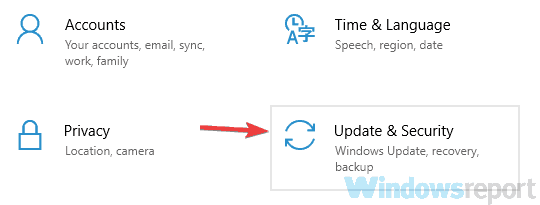
- Sekarang klik Periksa pembaruan tombol.
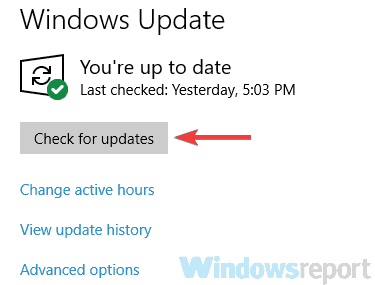
Jika ujung Pena Permukaan tidak berfungsi dengan benar, masalahnya mungkin karena kurangnya pembaruan sistem. Windows 10 adalah sistem operasi yang solid, tetapi terkadang masalah dapat terjadi jika Anda tidak menginstal pembaruan terbaru.
Proses pembaruan cukup efisien di Windows 10, dan sebagian besar akan secara otomatis mengunduh pembaruan yang hilang.
Jika ada pembaruan yang tersedia, pembaruan tersebut akan diunduh secara otomatis dan diinstal segera setelah Anda me-restart PC Anda. Setelah pembaruan diinstal, periksa apakah masalahnya masih ada.
Jika masalah masih ada, bahkan setelah menginstal pembaruan sistem terbaru, pastikan untuk menginstal pembaruan firmware dan driver terbaru untuk perangkat Surface Anda. Anda dapat mengunduh file yang diperlukan langsung dari Situs web Microsoft.
Namun, jika Anda tidak ingin mengunduh driver secara manual, Anda selalu dapat menggunakan solusi pihak ketiga seperti Perbaikan Driveruntuk secara otomatis memperbarui semua driver Anda.

Alat ini tidak hanya lebih mudah digunakan, Anda selalu tahu bahwa itu akan mendapatkan versi driver yang benar dan selalu yang terbaru tersedia.
Lebih dari itu, DriverFix disebut demikian karena juga dapat mendeteksi driver yang salah atau hilang, dan menggantinya dengan versi terbaru juga.
Terakhir, proses pembaruan dan perbaikan dilakukan terutama oleh program, dan selama Anda memiliki koneksi Internet, prosesnya juga dapat sepenuhnya otomatis.

Perbaikan Driver
Pena Surface Anda akan berfungsi kembali dengan lancar jika sistem Anda diperbarui sepenuhnya, dan sejauh menyangkut driver, gunakan DriverFix!
Kunjungi situs web
2. Periksa baterai

Beberapa pengguna melaporkan bahwa ujung pena Surface tidak berfungsi sama sekali. Pena berpasangan dengan Surface, tetapi tidak dapat menulis.
Ini biasanya disebabkan oleh baterai yang terkuras, dan untuk memperbaiki masalah, cukup ganti baterai AAAA dengan yang baru dan masalahnya harus diselesaikan.
Metode lain yang dapat Anda gunakan adalah melepaskan pena, cukup untuk memotong dayanya. Sekarang tunggu beberapa detik dan kencangkan pena untuk menyalakannya.
Metode ini mungkin berhasil untuk beberapa pengguna, jadi Anda mungkin ingin mencobanya. Selain mengganti baterai, pastikan untuk memeriksa apakah baterai Anda tidak dimasukkan terbalik.
Beberapa pengguna melaporkan bahwa baterai mereka tidak dimasukkan dengan benar dan itu menyebabkan masalah muncul. Setelah membalik baterai, masalahnya telah diperbaiki.
Dalam beberapa kasus, Anda hanya perlu mengeluarkan baterai dan memasangnya kembali. Mungkin ada debu pada kontak baterai Anda, dan itu dapat menyebabkan masalah ini muncul, tetapi dengan melepas dan memasukkan kembali baterai, masalahnya harus diperbaiki.
Dalam beberapa kasus, Anda bahkan mungkin harus membersihkan kontak secara manual untuk memperbaiki masalah.
3. Lepaskan dan pasangkan pena Anda lagi
- Buka Aplikasi pengaturan. Anda dapat melakukannya dengan cepat dengan menekan Tombol Windows + I.
- Ketika Aplikasi pengaturan terbuka, pergi ke Perangkat bagian.
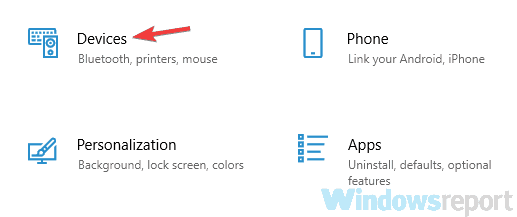
- Dari menu di sebelah kiri, pilih Bluetooth. Sekarang temukan pena Anda di panel kanan dan klik Menghapus tombol. Sekarang klik Iya untuk mengkonfirmasi.
Jalankan Pemindaian Sistem untuk menemukan potensi kesalahan

Unduh Restoro
Alat Perbaikan PC

Klik Mulai Pindai untuk menemukan masalah Windows.

Klik Perbaiki Semua untuk memperbaiki masalah dengan Teknologi yang Dipatenkan.
Jalankan Pemindaian PC dengan Alat Perbaikan Restoro untuk menemukan kesalahan yang menyebabkan masalah keamanan dan perlambatan. Setelah pemindaian selesai, proses perbaikan akan mengganti file yang rusak dengan file dan komponen Windows yang baru.
Dalam beberapa kasus, mungkin ada kesalahan dengan pena Anda yang menyebabkan ujung Pena Permukaan tidak berfungsi. Ini dapat terjadi karena sejumlah alasan, tetapi Anda dapat memperbaiki masalah hanya dengan melepas pena dan memasangkannya kembali dengan perangkat Surface Anda.
Setelah melakukan itu, Anda hanya perlu memasangkan pena Anda dengan Surface sekali lagi. Cukup tekan dan tahan tombol selama 6 detik hingga lampu menyala. Sekarang pasangkan pena dengan PC Anda.
Setelah melakukan itu, periksa apakah masalahnya masih ada. Seperti yang Anda lihat, gangguan kecil dengan Bluetooth dapat terjadi, tetapi dalam banyak kasus Anda harus dapat memperbaikinya hanya dengan melepas dan memasangkan pena Anda dengan sistem Anda.
4. Nonaktifkan pena di Pengelola Perangkat
- Buka Menangkan + X menu dengan menekan Tombol Windows + X atau klik kanan Tombol Mulai.
- Memilih Pengaturan perangkat dari daftar.
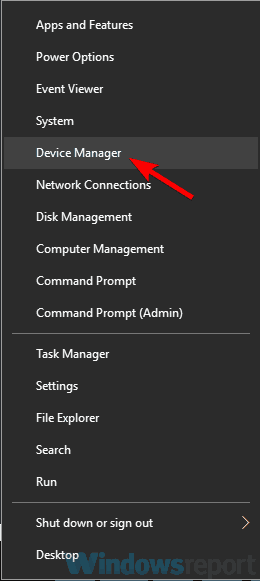
- Temukan pena Anda di daftar perangkat. Mungkin akan ada di Bluetooth bagian.
- Klik kanan pena dan pilih Nonaktifkan pengembangsayace dari menu.
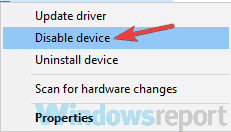
- Ketika dialog konfirmasi muncul, klik Iya.
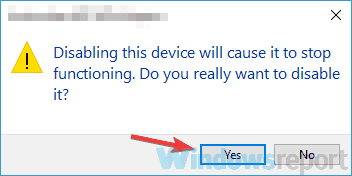
- Setelah melakukan itu, tunggu beberapa detik dan klik kanan pena lagi, dan pilih Memungkinkan dari menu.
Jika ujung Pena Permukaan tidak berfungsi, masalahnya mungkin kesalahan sementara dengan sistem Anda. Ini biasanya bukan masalah, dan dalam kebanyakan kasus Anda dapat memperbaiki masalah hanya dengan menonaktifkan pena dari Pengelola Perangkat.
Setelah Anda mengaktifkan pena Anda, periksa apakah itu berfungsi dengan perangkat Surface Anda. Jika itu tidak berhasil, mungkin Anda harus mencoba menonaktifkan Perangkat Sentuh Tepat Intel (R).
Sejumlah pengguna melaporkan bahwa menonaktifkan dan mengaktifkan Perangkat Sentuh Tepat Intel (R) di Pengelola Perangkat memperbaiki masalah untuk mereka, jadi pastikan untuk mencobanya.
Ingatlah bahwa ini hanya solusi, jadi Anda mungkin harus mengulanginya jika Anda mematikan Surface.
5. Instal ulang driver pena
- Buka Pengaturan perangkat.
- Temukan lokasi Anda Pena permukaan dalam daftar perangkat, klik kanan dan pilih Copot pemasangan perangkat dari menu.
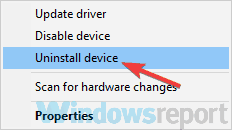
- Ketika dialog konfirmasi muncul, klik Copot pemasangan.
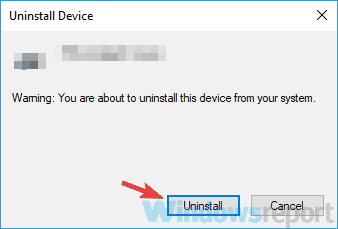
- Setelah driver dihapus, klik Pindai ikon perubahan perangkat keras dan tunggu sementara driver diinstal.
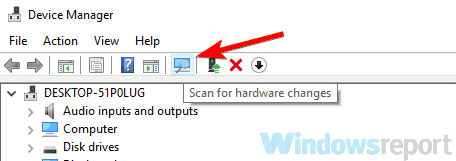
Terkadang ujung Pena Permukaan Anda tidak berfungsi karena driver Anda. Mungkin ada masalah dengan driver Anda, dan itu dapat menyebabkan ini dan banyak masalah lainnya.
Namun, Anda dapat memperbaiki masalah ini hanya dengan menginstal ulang pengandar pena. Setelah driver diinstal ulang, periksa apakah masalahnya masih ada.
6. Lakukan hard reset

- Tekan dan tahan tombol Kekuasaan tombol selama sekitar 25-30 detik.
- Pastikan untuk mematikan perangkat Anda sepenuhnya.
- Sekarang tekan dan tahan tombol Kekuasaan tombol dan Volume Naik sampai Anda melihat logo Surface di layar.
- Anda sekarang akan melihat menu UEFI.
- Keluar dari menu UEFI dan PC Anda akan restart.
Jika tip Surface Pro tidak berfungsi dengan benar, Anda mungkin dapat memperbaiki masalah ini hanya dengan melakukan hard reset.
Setelah perangkat Anda melakukan booting, periksa apakah masalah dengan pena masih ada.
7. Pastikan perangkat lain tidak mengganggu layar sentuh Anda
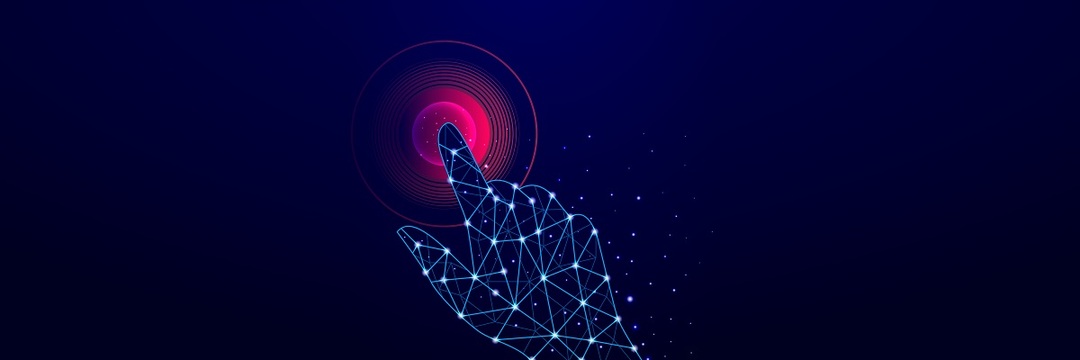
Dalam beberapa kasus, ujung Pena Permukaan Anda tidak akan berfungsi jika perangkat listrik lain mengganggu Anda layar sentuh.
Ini tidak mungkin, tetapi beberapa pengguna mengklaim bahwa perangkat tertentu, seperti lampu, dapat mengganggu layar sentuh mereka.
Untuk memperbaiki masalah, cukup menjauh dari perangkat ini dan layar sentuh dan Surface Pen Anda akan mulai berfungsi kembali. Ini adalah solusi yang tidak mungkin, tetapi Anda masih dapat mencobanya jika Anda mau.
8. Jalankan pemecah masalah
- Buka Aplikasi pengaturan dan navigasikan ke Pembaruan & Keamanan bagian.
- Memilih Memecahkan masalah dari menu di sebelah kiri.
- Sekarang pilih Perangkat Keras dan Perangkat dari daftar dan klik Jalankan pemecah masalah tombol.
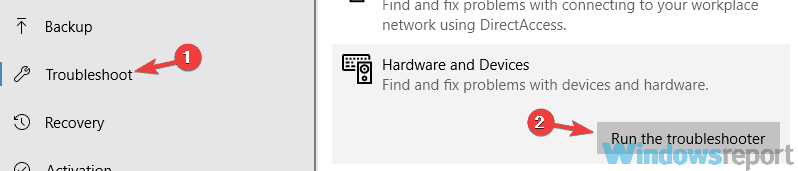
Menurut pengguna, terkadang ujung Pena Permukaan tidak berfungsi karena gangguan tertentu pada sistem Anda. Namun, Anda mungkin dapat memperbaiki gangguan tersebut secara otomatis dengan menjalankan pemecah masalah bawaan.
Setelah pemecah masalah selesai, periksa apakah masalahnya masih ada. Selain itu, Anda mungkin ingin mencoba menjalankan pemecah masalah Bluetooth dan memeriksa apakah itu menyelesaikan masalah.
Masalah Surface Pen bisa menjadi masalah, tetapi kami harap Anda berhasil menyelesaikan masalah ini dengan menggunakan salah satu solusi kami.
 Masih mengalami masalah?Perbaiki dengan alat ini:
Masih mengalami masalah?Perbaiki dengan alat ini:
- Unduh Alat Perbaikan PC ini dinilai Hebat di TrustPilot.com (unduh dimulai di halaman ini).
- Klik Mulai Pindai untuk menemukan masalah Windows yang dapat menyebabkan masalah PC.
- Klik Perbaiki Semua untuk memperbaiki masalah dengan Teknologi yang Dipatenkan (Diskon Eksklusif untuk pembaca kami).
Restoro telah diunduh oleh 0 pembaca bulan ini.
![Masalah akurasi pena intermiten Surface Pro [DIPERBAIKI oleh AHLI]](/f/4e03700a79b74b3a5a30bafc39203302.jpg?width=300&height=460)

